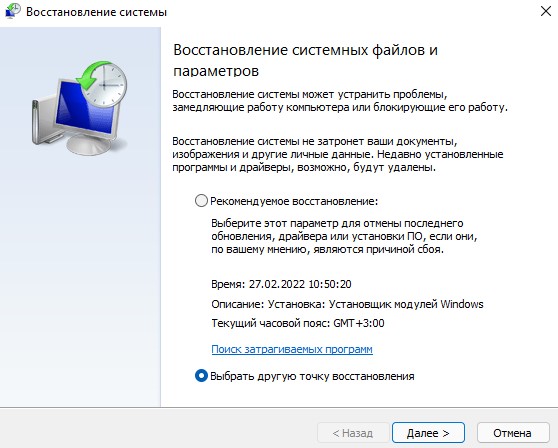Как исправить ошибку 0xc00000e5 в Windows 11/10
Ошибка при запуске приложения 0xc00000e5 возникает в Windows 11/10, когда пользователь пытается запустить приложение или игру.
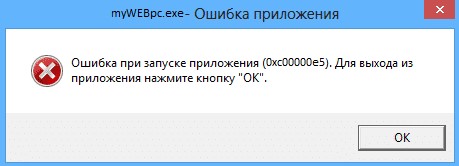
Виновником кода ошибки 0xc00000e5 может быть сторонние антивирусные продукты, как Comodo и AVG, которые блокируют запуск приложения, или невозможность доступа самого приложения к системным файлам Windows 11/10.
Ошибка при запуске приложения (0xc00000e5) в Windows 11/10
В данной инструкции разберем способы, как устранить ошибку 0xc00000e5 в Windows 11/10 при запуске приложения и игры.
1. Запустите приложение от имени администратора
Некоторым приложением нужен запуск с повышенными правами, чтобы программа корректна работала. Для этого:
- Нажмите правой кнопкой мыши по приложению
- Выберите Запуск от имени администратора

2. Отключить антивирус
Отключите временно встроенный Защитник Windows или сторонний антивирус, после чего попробуйте запустить приложение, которое выдавало ошибку 0xc00000e5. Если приложение откроется без ошибки, то проверьте карантин антивируса и восстановите заблокированные файлы приложения, после чего добавьте файлы в белый список исключения антивируса.
- Как отключить Безопасность Windows
- Как восстановить файлы из карантина Безопасности Windows
- Как добавить в исключение Защитника Windows

3. Отключите DEP
Отключите функцию предотвращение выполнения данных, которое может блокировать запуск приложения, после чего запустите игру или программу.
bcdedit.exe /set {current} nx AlwaysOff
Если не помогло, то включите обратно ниже командой:
bcdedit.exe /set {current} nx AlwaysOn

4. Очистите временные файлы
Временные файлы в Windows 11/10 могут создавать путаницу в версиях обновлений одного и того же приложения, что приведет к ошибке 0xc00000e5 при запуске.
- Нажмите Win+R и введите temp
- Очистите всё содержимое в папке
- Нажмите Win+R и введите %temp%
- Также удалите всё
- Нажмите Win+R и введите prefetch
- Удалите все файлы папке
- Перезагрузитесь и попробуйте запустить приложение

5. Проверка целостности Windows
Чтобы исправить ошибку 0xc00000e5 в Windows 11/10 при запуске приложения, нужно восстановить поврежденные системные файлы. Для этого, запустите командную строку от имени администратора и введите ниже команды по порядку:
sfc /scannowDISM /Online /Cleanup-Image /CheckHealthDISM /Online /Cleanup-Image /ScanHealthDISM /Online /Cleanup-Image /RestoreHealth

6. Точка восстановления
Если ничего не помогло, то можно откатить систему назад на пару дней при помощи точки восстановления, когда ошибки 0xc00000e5 еще не было.
- Нажмите Win+R и введите rstrui.exe
- Установите Выбрать другую точку восстановления
- Нажмите Далее и выберите дату, когда ошибки еще не было